
Šī programmatūra novērsīs izplatītākās datora kļūdas, pasargās jūs no failu zaudēšanas, ļaunprātīgas programmatūras, aparatūras kļūmes un optimizēs datoru maksimālai veiktspējai. Labojiet datora problēmas un noņemiet vīrusus tagad, veicot 3 vienkāršas darbības:
- Lejupielādējiet Restoro datoru labošanas rīku kas nāk ar patentēto tehnoloģiju (patents pieejams šeit).
- Klikšķis Sāciet skenēšanu lai atrastu Windows problēmas, kas varētu izraisīt problēmas ar datoru.
- Klikšķis Labot visu lai novērstu problēmas, kas ietekmē datora drošību un veiktspēju
- Restoro ir lejupielādējis 0 lasītāji šomēnes.
Microsoft PowerPoint ir viena no visplašāk izmantotajām lietotnēm no tbiroja komplekts. Miljoniem studentu un biznesa lietotāju izmanto šo programmu, lai izveidotu spēcīgas prezentācijas skolai / darbam.
Bet, tāpat kā jebkura cita Windows programma vai lietotne, arī PowerPoint kādā brīdī var pēkšņi nereaģēt un radīt lielas problēmas lietotājam, kurš pašlaik veido prezentāciju. Iespējams, pēdējā lieta pasaulē, kuru vēlaties, ir zaudēt darba stundas tikai tāpēc, ka PowerPoint vairs nereaģē.
Pēc Microsoft domām, PowerPoint problēmas sistēmā Windows var izraisīt dažādi faktori, tostarp novecojis programmas versija, konfliktējošs papildinājums vai novecojusi pretvīrusu programmatūra, kas ir pretrunā PowerPoint. Ja godīgi, šie jautājumi, visticamāk, nenotiks, taču tas nav neiespējami.
Tātad šajā rakstā mēs jums pateiksim, kā rīkoties, pirmkārt, lai novērstu iespējamās PowerPoint problēmas un, ja tādas rodas, tās atrisinātu.
Ko darīt, ja PowerPoint vairs nereaģē?
Satura rādītājs:
- Pārbaudiet, vai visi atjauninājumi ir instalēti
- Pārliecinieties, ka PowerPoint nav pretrunā ar jūsu antivīrusu
- Noņemiet konfliktējošos papildinājumus
- Remonta birojs
- Atspējot aparatūras paātrinājumu
- Atinstalējiet Office atjauninājumus
Nekādi nevar paredzēt, vai PowerPoint kļūs nereaģējošs. Tomēr, ja rodas šāda problēma, jūs varat pasargāt sevi no darba zaudēšanas. Labākais veids, kā novērst šo problēmu, ir vienkārši savienot Office komplektu (ieskaitot PowerPoint) ar OneDrive konts.
Ja aktivizējat savu Office versiju, tai vajadzētu automātiski integrēties ar OneDrive, tāpēc jums par to parasti nav jāuztraucas. Tātad, pirms sākat darbu PowerPoint (vai kādā citā Office lietotnē), pārliecinieties, vai esat pierakstījies OneDrive, un viss jūsu darbs tiek saglabāts mākonī.
Tagad, kad esat pasargājis sevi no datu zaudēšanas, ja PowerPoint vairs nereaģē, apskatīsim, kā rīkoties, ja šī problēma patiešām rodas, lai novērstu tās atkārtotu parādīšanos.
1. Pārbaudiet, vai visi atjauninājumi ir instalēti
Ja kādu laiku neesat atjauninājis savu PowerPoint versiju, pastāv iespēja, ka var rasties dažas veiktspējas vai funkcionalitātes problēmas. Tas pats attiecas uz Windows atjauninājumiem. Ja instalējāt atjauninājumu, kas nav pilnībā saderīgs ar jūsu PowerPoint versiju, iespējams, rodas problēmas.
Par laimi, Microsoft diezgan regulāri izlaiž atjauninājumus saviem pakalpojumiem, tāpēc, pat ja neesat instalējis atbilstošu atjauninājumu, tas, iespējams, tiek izlaists. Tātad, vienkārši dodieties uz Windows atjaunināšanu un pārbaudiet, vai ir pieejami jauni Windows, PowerPoint vai Office atjauninājumi.
Ja pamanāt jaunu atjauninājumu, vienkārši instalējiet to un mēģiniet vēlreiz palaist programmu PowerPoint.
2. Pārliecinieties, ka PowerPoint nav pretrunā ar jūsu antivīrusu
Palaidiet sistēmas skenēšanu, lai atklātu iespējamās kļūdas

Lejupielādējiet Restoro
Datora labošanas rīks

Klikšķis Sāciet skenēšanu lai atrastu Windows problēmas.

Klikšķis Labot visu lai novērstu problēmas ar patentēto tehnoloģiju.
Palaidiet datora skenēšanu ar Restoro Repair Tool, lai atrastu kļūdas, kas izraisa drošības problēmas un palēninājumus. Pēc skenēšanas pabeigšanas labošanas process bojātos failus aizstās ar svaigiem Windows failiem un komponentiem.
Tāpat kā atjauninājumiem, pastāv arī iespēja, ka jūsu pašreizējā drošības programmatūra nav pilnībā saderīga ar jūsu Office versiju, tādējādi tas neļauj PowerPoint darboties normāli. Lai pārliecinātos, ka antivīruss nav problēma, mēģiniet to atspējot uz 15 minūtēm un vēlreiz palaidiet programmu PowerPoint.
Ja PowerPoint darbojas nevainojami, kad antivīruss ir izslēgts, jums vajadzētu apsvērt drošības programmatūras atjaunināšanu vai maiņu. No otras puses, ja problēmas joprojām pastāv, antivīruss, iespējams, nav problēma, tāpēc pārejiet pie cita risinājuma.
3. Noņemiet konfliktējošos papildinājumus
Ir daži PowerPoint papildinājumi, kas faktiski neder programmai. Ja instalējāt šādu papildinājumu, var rasties problēmas. Tātad, dodieties uz PowerPoint un pārliecinieties, vai neviens no instalētajiem papildinājumiem ar to nav pretrunā. Lūk, tieši tas, kas jums jādara:
- Noklikšķiniet uz izvēlnes Sākt, ierakstiet PowerPoint / seifs, un hit Enter.
- Ja problēma ir atrisināta, Fails izvēlnē noklikšķiniet uz Iespējasun pēc tam noklikšķiniet uz Pievienojumprogrammas.
- Atlasiet COM pievienojumprogrammas un pēc tam noklikšķiniet uz Ej.
- Noklikšķiniet, lai notīrītu visas saraksta izvēles rūtiņas (Atspējot pievienojumprogrammas) un pēc tam noklikšķiniet uz Labi.
- Restartējiet PowerPoint.
Ja pamanāt, ka problēma nerodas, kamēr ir izslēgti papildinājumi, sāciet tos ieslēgt pa vienam, līdz atrodat nepatīkamu paplašinājumu. Tomēr, ja neviens no papildinājumiem neizraisa jūsu PowerPoint avāriju, problēmu izraisa kaut kas cits.
4. Remonta birojs
Ja nevienam no iepriekš minētajiem risinājumiem neizdevās atrisināt problēmu ar PowerPoint avāriju, varat mēģināt atiestatīt visu Office pakotni. Ja radās kāda “iekšēja” kļūda, atiestatot Office, tā atkal normalizēsies. Lai atiestatītu visu Office komplektu, jums jādara šādi:
- Aizveriet visas darbojošās Microsoft Office lietojumprogrammas.
- Atveriet vadības paneli un pēc tam atveriet programmas un funkcijas.
- Instalēto lietojumprogrammu sarakstā ar peles labo pogu noklikšķiniet uz savas Microsoft Office versijas un pēc tam noklikšķiniet uz Mainīt un atlasiet Ātrais remonts.
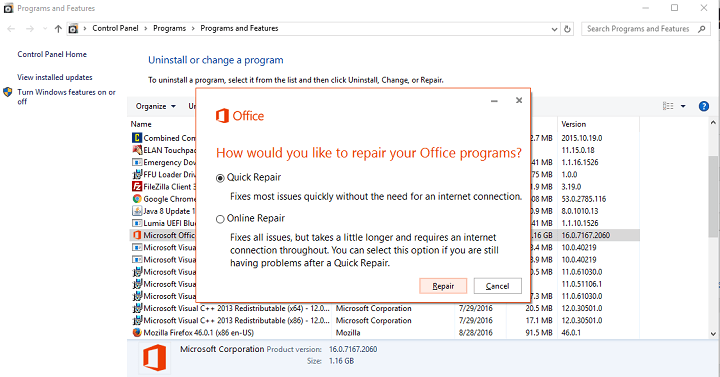
5. Atspējot aparatūras paātrinājumu
Aparatūras paātrināšana ir viens no visbiežāk sastopamajiem dažādu Office problēmu cēloņiem. Tātad, iespējams, ir vislabākā ideja to atspējot.
Lūk, kā atspējot aparatūras paātrināšanu programmā PowerPoint.
- Atveriet jebkuru PowerPoint.
- Iet uz Fails> Iespējas> Papildu.
- Atrodiet Aparatūras paātrinājums un atspējojiet to.
- Pēc tam mēģiniet vēlreiz startēt Microsoft Office.
Tagad reģistrā ir jādara vēl viena lieta:
- Atvērt Reģistra redaktors.
- Kreisajā rūtī dodieties uz HKEY_CURRENT_USERSoftwareMicrosoftOffice16.0Common taustiņu.
- Ar peles labo pogu noklikšķiniet uz Bieži taustiņu un izvēlieties Jauns> Atslēga no izvēlnes.
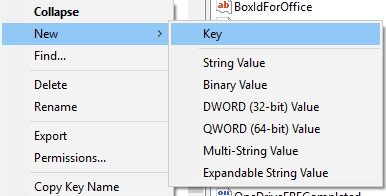
- Enter Grafika kā jaunās atslēgas nosaukumu.
- Tagad ar peles labo pogu noklikšķiniet Grafika taustiņu un izvēlieties Jauna> DWORD (32 bitu) vērtība. Nosauciet jauno vērtību DisableHardwareAcceleration.

- Dubultklikšķi DisableHardwareAcceleration vērtību un iestatiet to Vērtības dati uz 1. Klikšķis labi lai saglabātu izmaiņas.
- Aizvērt Reģistra redaktors un pārbaudiet, vai problēma ir atrisināta.
6. Atinstalējiet Office atjauninājumus
Ja nevienam no iepriekšējiem risinājumiem neizdevās atrisināt problēmu, iespējams, ka to izraisīja kļūdains atjauninājums. Ja jums ir aizdomas, ka tas tā varētu būt, vienkārši dodieties un atinstalējiet atjauninājumu. Lūk, kas jums jādara:
- Atveriet lietotni Iestatījumi.
- Dodies uz Atjauninājumi un drošība > Windows atjaunināšana.
- Iet uz Atjaunināt vēsturi > Atinstalējiet atjauninājumus.
- Tagad atrodiet jaunāko datorā instalēto Office atjauninājumu (varat kārtot atjauninājumus pēc datuma), ar peles labo pogu noklikšķiniet uz tā un noklikšķiniet Atinstalēt.
- Restartējiet datoru.
Tas ir viss, mēs ceram, ka vismaz daži no šiem risinājumiem jums palīdzēja novērst strāvu PowerPoint. Vēlreiz iesakām savienot savu Office un OneDrive kontu tikai šādu problēmu gadījumā.
Ja jums ir kādi komentāri, jautājumi vai ieteikumi, vienkārši informējiet mūs zemāk esošajos komentāros.
SAISTĪTIE STĀSTI, KAS JUMS PĀRBAUDA:
- Kā salabot bojātu PowerPoint failu, izmantojot atkopšanas rīkjoslu
- Labojums: Windows 10 faili netiks atvērti
- Kā noņemt programmatūras pārpalikumus
- Labākie lejupielādējami Windows 10 darbvirsmas sīkrīki
- Kā es varu dažu minūšu laikā atgūt PowerPoint paroles?
 Vai jums joprojām ir problēmas?Labojiet tos ar šo rīku:
Vai jums joprojām ir problēmas?Labojiet tos ar šo rīku:
- Lejupielādējiet šo datora labošanas rīku novērtēts kā lielisks vietnē TrustPilot.com (lejupielāde sākas šajā lapā).
- Klikšķis Sāciet skenēšanu lai atrastu Windows problēmas, kas varētu izraisīt problēmas ar datoru.
- Klikšķis Labot visu lai novērstu problēmas ar patentēto tehnoloģiju (Ekskluzīva atlaide mūsu lasītājiem).
Restoro ir lejupielādējis 0 lasītāji šomēnes.


